Содержание
Создание планеты Земля (Cycles) — Blender 3D
Создание планеты Земля (Cycles) — Blender 3D
Найти:
В данном уроке Вы научитесь создавать планеты на примере Земли, а также узнаете несколько техник пост-обработки изображений.
Перевод урока с сайта BlenderGuru
Финальный результат
Добавьте в сцену UV-сферу, примените к ней модификатор Subdivision Surface в уровень 2 и Smooth шейдинг. Увеличьте ее в 10 раз (если делаете это в объектном режиме, обязательно примените масштаб (Ctrl + A)). На вкладке мира установите черный цвет и добавьте в сцену солнце с настройками, как на изображении ниже:
Создайте для сферы новый материал и назовите его Earth (саму сферу также назовите Earth). Для начала просто наложим цветовую карту Земли любезно предоставленную NASA:
Теперь добавим отражения планете и с помощью карты морей и океанов заставим отражать свет только их:
С помощью карты объема создадим горы на поверхности планеты:
Продублируйте сферу и увеличите ее на 1. 005 (S|1.005|Enter). Назовите ее Clouds и создайте для нее одноименный материал. В качестве облаков используйте соответствующую текстуру:
005 (S|1.005|Enter). Назовите ее Clouds и создайте для нее одноименный материал. В качестве облаков используйте соответствующую текстуру:
Добавьте шейдер Transparent, чтобы за облаками была видна Земля:
Для большего реализма облаков придайте им немного объема:
Снова продублируйте сферу Clouds и увеличите ее на 1.005 (S|1.005|Enter). Назовите ее Atmo и создайте для нее одноименный материал. С помощью третей сферы создайте атмосферу Земли:
Снова выделите сферу Earth и с помощью нормали объекта определите ту часть планеты, на которой будет ночь:
С помощью текстуры ночных огней создайте мегаполисы на темной стороне планеты:
Выставите камеру перед планетой и загрузите текстуру звездного неба (я использовал текстуру из урока Анимация столкновения планет в Blender) или HDR-карту:
Добавьте в сцену 4-ю UV-сферу и расположите ее далеко от камеры. Создайте для нее материал с шейдером Emission (силу света установите равную 2):
Создайте для нее материал с шейдером Emission (силу света установите равную 2):
На вкладке слоев рендера отметьте пункты Object Index и Environment, а также установите Index 4-й сферы равный 1, чтобы мы могли легко получить к ней доступ. На вкладке рендера выставите 200+ семплов, необходимое разрешение, отметьте пункт Transparent (меню Film) и выполните рендеринг:
По завершению рендеринга откройте редактор нодов и приготовьтесь к созданию пост-обработки:
Получив доступ к Солнцу выполните его размытие с помощью соответствующих нодов:
Объедините результат с окружением и исходным рендером:
Подключив нод ID Mask к входам нодов Glare создайте примерно следующее свечение исходящее от Солнца:
Создайте световые лучи исходящие из Солнца (к входу также подключен нод ID Mask):
Объедините новые эффекты с предыдущим результатом:
С помощью нодов цветокоррекции произведите цветокоррекцию изображения (простите за тавтологию):
На вкладке слоев рендера создайте второй слой, а также переместите на второй слой сферу Atmo. В редакторе нодов создайте копию нода Render Layers и произведите рендеринг второго слоя (кнопка рендера справа от выбора слоя):
В редакторе нодов создайте копию нода Render Layers и произведите рендеринг второго слоя (кнопка рендера справа от выбора слоя):
С помощью нода Blur создайте размытие атмосферы и объедините результат с уже существующей картой:
На данном этапе создайте стандартную виньетку (затемнение по краям изображения):
Также повысьте немного четкость изображения (Sharpen) и исказите линзу (Lens Distortion):
На данный момент кажется, что камера движется с большой скоростью (звезды размыты), но планета остается достаточно четкой. Исправить это можно с помощью нода Sun Beams (как обычно, лучи расходятся от Солнца):
Последним штрихом добавьте еще один нод Glare (тип Ghosts) и создайте блики от Солнца:
Финальная карта нодов пост-обработки:
На этом урок закончен! Обязательно поделитесь своими планетами в комментариях 😉
Cycles, Ноды
Введение в физику в Blender.
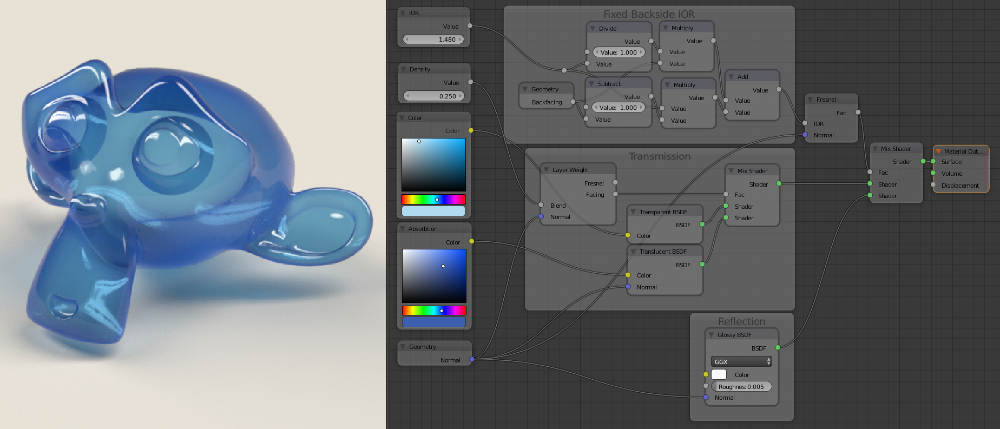 Урок 15 курса «Введение в Blender»
Урок 15 курса «Введение в Blender»
В средах трехмерной графики и анимации часто моделируются физические явления реального мира. Это может быть идущий дождь, развивающаяся на ветру ткань, льющаяся жидкость, огонь, туман и др.
Создавать такое вручную было бы трудоемко. Представьте, сколько потребуется ключевых кадров, чтобы имитировать колебание флажка, или сколько надо капель-объектов, чтобы в вашем фильме пошел дождь.
Для моделирования физики реального мира Blender содержит физический движок и ряд других инструментов, которые существенно упрощают жизнь. При их использовании открывается доступ ко множеству настроек, с помощью которых можно получить желаемый эффект.
В Blender настройка частиц и остальная физика разделены по разным вкладкам редактора Properties | Свойства.
К частицам относится не только то, что имеет малый размер, многочисленность и в норме падает сверху вниз. Также здесь моделируются волосы, в том числе трава, мех и т.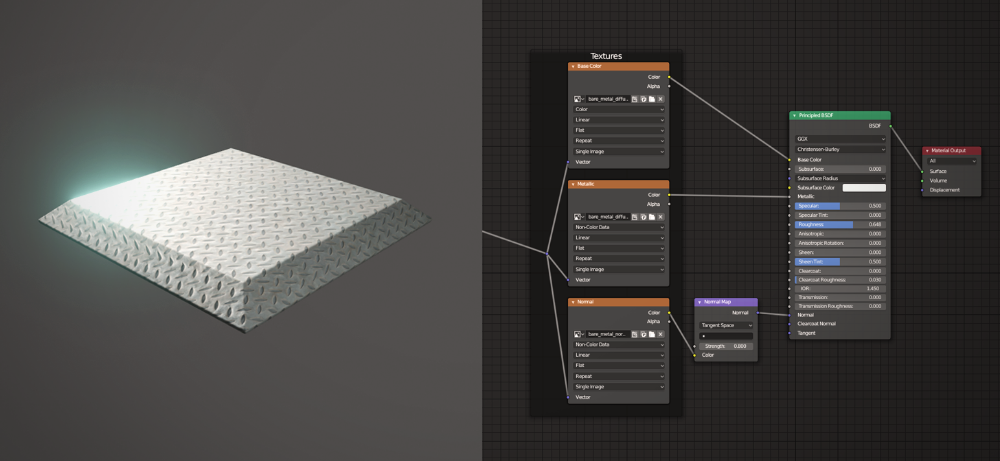 п.
п.
В Blender частицы порождаются излучателем (источником, эмиттером – Emitter), которым может выступать любой mesh-объект. Часто выбирают плоскость.
Одному мешу может быть назначено несколько систем частиц. Например, если моделируется дождь с градом, то имеет смысл к одному излучателю подключить две системы частиц. Элементарные единицы одной будут похожи на капли, другой – на белые шары. Также у каждой системы может быть свое поведение, т. к. град должен падать быстрее и отскакивать от поверхности.
Системы частиц добавляются в слоты подобно тому, как это делается при добавлении объекту нескольких материалов. Хотя обычно бывает достаточно одной системы частиц.
Кнопки Emitter | Источник и Hair | Волосы позволяют выбрать, будет ли объект испускать частицы или из него будут расти волосы.
На изображении в случае Emitter это не первый кадр, а частично проигранная анимация.
Если выполнить рендер (F12), то волосы мы увидим, а вот частицы – нет. Если посмотреть на панель Render | Рендеринг настроек частиц, то по-умолчанию заявлено, что частицы должны прорисовываться как Path | Путь. Чего мы не наблюдаем.
Если посмотреть на панель Render | Рендеринг настроек частиц, то по-умолчанию заявлено, что частицы должны прорисовываться как Path | Путь. Чего мы не наблюдаем.
Однако если из списка Render As | Рендерить как выбрать вариант Object | Объект, то можно указать объект, который будет играть роль частиц. Понятно, что объект перед этим должен быть добавлен на сцену.
В этом случае при рендере частицы видны.
Предварительно частицы надо сгенерировать, для этого следует запустить анимацию (Пробел). Частицы начнут сыпаться вниз из объекта-излучателя. После одного цикла анимации ее можно остановить, перейти к нужному кадру и выполнить рендер (F12), чтобы увидеть, как выглядят частицы на картинке. Можно создать видеофайл с анимацией.
Если потом вы вносите какие-либо изменения, то анимацию лучше снова переиграть.
На панели Emission | Излучение поле Number | Число определяет количество излучаемых частиц.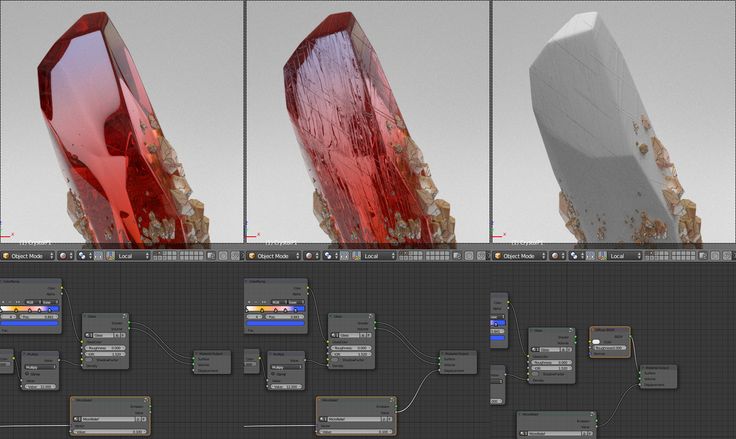 Это влияет на их плотность на единицу пространства. Frame Start и End определяют промежуток шкалы времени, когда эмиттер излучает частицы. Lifetime – время жизни одной частицы. Так если конкретная частица появилась в 60-м кадре, а время ее жизни 50 кадров, то она исчезнет в 110-м кадре.
Это влияет на их плотность на единицу пространства. Frame Start и End определяют промежуток шкалы времени, когда эмиттер излучает частицы. Lifetime – время жизни одной частицы. Так если конкретная частица появилась в 60-м кадре, а время ее жизни 50 кадров, то она исчезнет в 110-м кадре.
По умолчанию настройки таковы, что к 250-му кадру все частицы исчезают, так как последние были рождены в 200-м.
Когда частицы падают, то на их пути могут встречаться другие объекты. По умолчанию эти другие объекты никак не реагируют на частицы. Последние проходят сквозь них, как-будто нет никаких препятствий. Чтобы объект реагировал на другой объект, ему добавляется «физика столкновения».
Делается это уже на вкладке настроек физики редактора свойств. У объектов, которые должны взаимодействовать с другими физическими объектам, должна быть включена коллизия (столкновение).
На изображении выше коллизия включена для объекта, который находится на пути у падающих частиц, а не самого эмиттера. В настройках увеличен параметр клейкости (stickiness). Так частицы не будут отскакивать от объекта вверх, а будут задерживаться на нем.
В настройках увеличен параметр клейкости (stickiness). Так частицы не будут отскакивать от объекта вверх, а будут задерживаться на нем.
Для одного объекта может быть включено несколько «физик». При включении на соответствующей кнопке появляется крестик.
Рассмотрим моделирование ткани. Оставим куб стартового файла и добавим на сцену плоскость или сетку, которую увеличим и поднимем над кубом. Подразделим ее. После этого включим для плоскости кнопку Cloth | Ткань на вкладке Physics Properties | Настройки физики редактора свойств.
Если теперь запустить анимацию, плоскость, игнорируя наличие куба под ней, просто упадет вниз под действием виртуальной силы тяжести Земли.
Если для куба включить Collision | Столкновение, то плоскость столкнется с ним и обернет его подобно ткани. На рисунке ниже у плоскости также было включено сглаживание.
Теперь представим, что ткань к чему-то прикреплена. Создадим группу вершин и назначим ей несколько вершин плоскости (см. практическую работу 10-го урока). Во вложенной панели Shape | Форма укажем группу вершин в качестве значения Pin Group | Закрепленная группа.
практическую работу 10-го урока). Во вложенной панели Shape | Форма укажем группу вершин в качестве значения Pin Group | Закрепленная группа.
В результате ткань повиснет на вершинах.
Отметим, что при работе с физикой ее следует «выпекать». При этом генерируются кадры анимации, что в последствии ускоряет прорисовку. Можно создать множество слотов с разными выпечками, каждая из которых сохраняет отличные от других настройки физики.
Одним из типов «физик» Blender’а являются силовые поля (force fields) – ветер, вихрь, магнитное поле и др. Соответствующая кнопка включения и последующий выбор типа силового поля находятся на вкладке физики редактора свойств. При этом силовое поле добавляется выделенному объекту.
С другой стороны, силовые поля доступны через меню Add (Shift+A). На самом деле здесь происходит примерно то же самое, но автоматически: на сцену добавляется объект-пустышка и ему включается физика выбранного силового поля. Так что для последующей настройки надо перейти на вкладку Physics.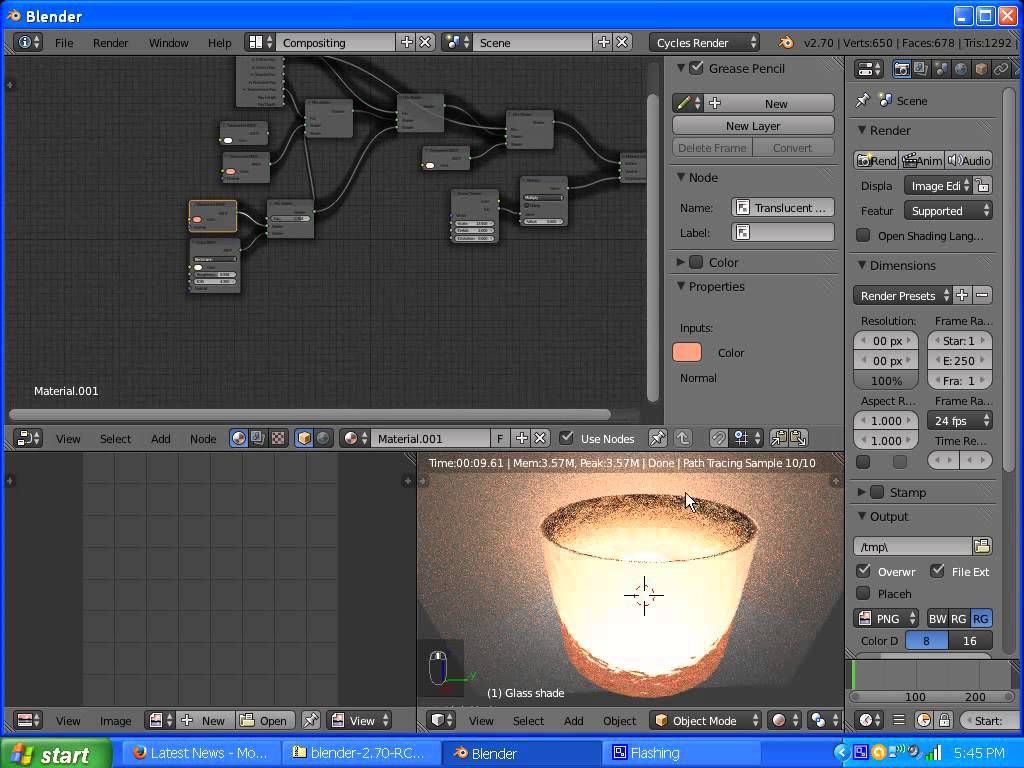
На рисунке ниже на сцену добавлен ветер (wind) через Add → Force Field | Добавить → Силовое поле. Стрелка указывает его направление, которое можно изменить, поворачивая объект. Сильно увеличена сила ветра – Strength | Интенсивность. В результате ткань не падает на куб, а поднимается вверх. Силовые поля также могут влиять на частицы.
Курс с инструкционными картами к части практических работ:
pdf-версия
Как моделировать почву — Моделирование
Dreamstar
(Криштиану Эспозито)
1
Всем привет.
Я ищу хороший учебник или способ правильно смоделировать почву для горшков.
Я нашел хороший туториал о процедурных частицах грязи, но грязь сильно отличается от почвы, так как мне добиться эффекта горшечной почвы, стоящей на столе?
Большое спасибо за любую помощь!
созап
(созап)
2
Вы можете подделать его, используя модификатор смещения:
(Пример не совсем подходит, но это та же техника)
Затем добавьте соответствующую текстуру (чистое фото почвы в горшке), и у вас должна получиться хорошая рабочая основа.
Наконец, вы можете добавить мелкие частицы поверх этого, чтобы смешать смещенную сетку и стол.
Такого рода эффекты действительно трудно сделать «полным 3D» (множество частиц, которые пытаются воссоздать то, что добавляется в реальной жизни). Если вам не нужно их анимировать, их гораздо проще обмануть.
Дримстар
(Криштиану Эспозито)
3
Привет, Созап.
Итак, вы предлагаете использовать смещенную сетку, помещая текстуру почвы поверх нее?
Еще раз спасибо
graeme_h
(Грэм Харви)
4
Здравствуйте,
Насколько реалистично вы ищете? Не уверен, что знаю о каких-либо туториалах, но я баловался с смещением вершин, используя бесплатный Octane Render для Blender. Это то, что я придумал.
…сейчас, когда я на него смотрю, он больше похож на кофе!
аркарсенал
(Арсенал)
5
подожди, рендер бесплатно октан? Это суд или что? Я знаю, что ADD-ON когда-то был бесплатным, но у вас уже должен был быть рендерер?
аркарсенал
(Арсенал)
6
Чувак, я не могу вспомнить. Я видел на днях что-то про систему частиц, которая накапливается… в памяти я действительно думал, что это блендер, а не настоящий флоу или гудини или что-то в этом роде, но могу ошибаться.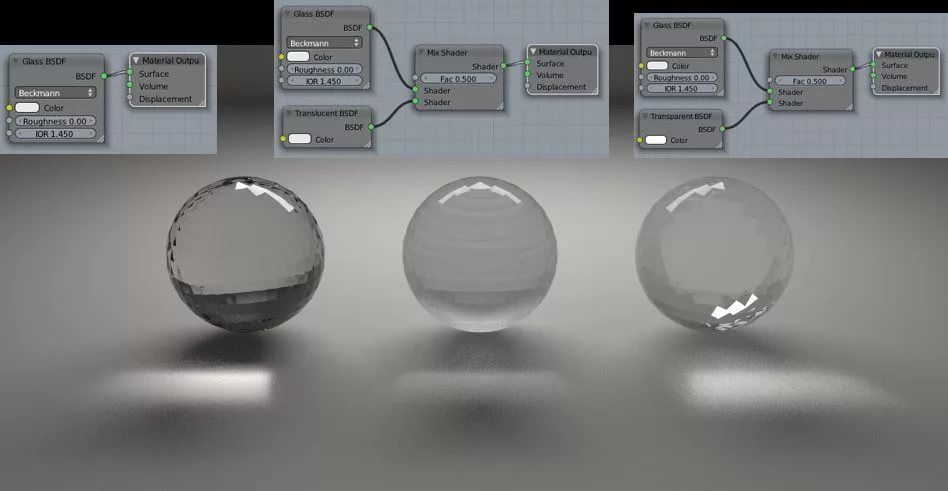
В любом случае, если я узнаю, был ли это Блендер или нет, я бы так и сделал. Поверхностная почвенная сетка с хорошей картой смещения, с 2 или 3 системами частиц поверх нее уменьшающегося размера, чтобы заполнить поверхность тем самым гранулярным эффектом.
При этом описанный выше метод смещения вершин, по сути, делает это с помощью 3D-текстуры шума, а не наложения реальных частиц, что может быть лучше, а может и нет, но, безусловно, аккуратно.
аркарсенал
(Арсенал)
7
Вы что-нибудь делали со смещением вектора циклов? Я никогда не возился с этим, и, конечно, не с тех пор, как 2,7x экспериментальных дней. Как это получилось?
грэм_ч
(Грэм Харви)
8
Нет. Не используйте циклы.
Вот информация об уровне бесплатного рендеринга Octane.
render.otoy.com
Просмотр темы — OctaneRender™ 2019 для Blender® 2.81 — новый бесплатный уровень!
Просмотр темы — OctaneRender™ 2019 для Blender® 2.81 — новый бесплатный уровень!
Здесь тоже хорошие видео:
Ютуб
Окончательный результат
Я запустил канал под названием «Окончательный результат», какой бы ни была миниатюра для продолжения. Это будет окончательный результат урока. Когда я учился, я…
созап
(созап)
9
Да, это в основном так, и это должно дать вам хорошую основу, которую вы можете улучшить, добавив немного частиц вокруг или больше текстур, чтобы смешать почву и стол.
Не стесняйтесь публиковать фотографии и ткните меня, если вам нужно, чтобы я посмотрел на них.
как добавить грязи на стену
В этом четвертом туториале мини-курса английский для Blender «Курс Blender: от фото до 3D стены» мы увидим как добавить грязь на стену , с пятнами влажности и плесени , которому мы назначили материал PBR в предыдущем уроке («Материал PBR для кирпичной стены»). Для этого добавим три текстуры с потеками, просачиванием влаги и грязью, смешав их с «диффузной» текстурой, перед этим подключив все к порту «Базовый цвет» узла «Принципиальный».
Однако нам придется добавить три новые UV-карты, потому что новые текстуры, которые мы будем использовать, имеют другие размеры, чем те, которые используются для представления кирпичных стен.
Прежде всего, однако, давайте переименуем базовую UV-карту, ту, которая была создана автоматически, когда мы импортировали «диффузную» карту в план с помощью аддона «Images as Planes», изменив ее имя даже там, где она позже была отозвана.
Мы загружаем файл «blender_wall_pbr_material_displace_modificator.blend» (тот, в котором мы использовали модификатор «Displace» для создания рельефных кирпичей), сохраненный в предыдущем уроке, и справа в «Object Data Properties> UV Maps» мы переименовываем «UVMap». к «стене»
Теперь давайте изменим название и там, где оно позже вспомнилось: в узле «Карта нормалей», который давал детализацию кирпичей стены
и в модификаторе «Смещение»
Добавим на стену грязь от капель воды:
Теперь давайте добавим следы, оставленные водой, когда она стекает со стены, пятна от влажности, вызванной дождем.
В «Object Data Properties > UV Maps» мы добавляем новую карту и называем ее «верхние капли» (и выбираем ее)
мы получаем доступ к рабочей области «УФ-редактирование», нажав на вкладку в верхней части меню
скачиваем текстуру TexturesCom_DecalsLeaking0270_1_masked_S.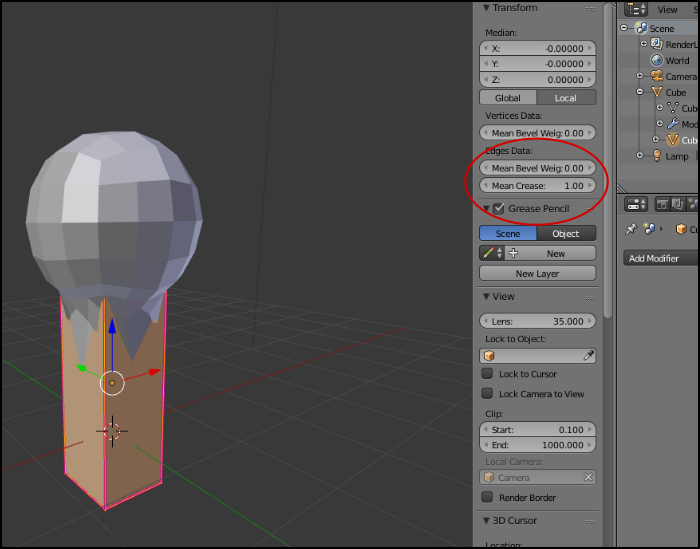 png с сайта textures.com (в данный момент она находится по адресу https://www.textures.com/download/DecalsLeaking0270/85922) и с помощью кнопки «Открыть изображение» загружаем ее в «УФ-редактор» слева
png с сайта textures.com (в данный момент она находится по адресу https://www.textures.com/download/DecalsLeaking0270/85922) и с помощью кнопки «Открыть изображение» загружаем ее в «УФ-редактор» слева
Оставаясь в рабочей области «UV Editing», в «3D View» справа позиционируем плоскость фронтально, нажав клавишу 1 на цифровой клавиатуре (поскольку плоскость располагается параллельно оси X)
обновите UV-карту, нажав клавишу «U» и выбрав опцию «Проецировать из вида», так как плоскость двумерная и вся ее геометрия видна спереди.
Новая карта создана в «UV Editor» слева (все они могут быть выбраны нажатием клавиши «A»)
нажимая клавишу «S», и перетаскивая мышкой изменяем размер так, чтобы ширина карты совпадала с шириной текстуры
Затем нажимаем клавиши «S», а затем «Y», чтобы изменить его размер по высоте (чтобы капли воды располагались только в части стены), и клавиши «G» и «Y», чтобы переместить его (чтобы начать капли воды сверху)
В 3D View справа мы выбираем режим отображения «Material Preview»
однако мы видим, что осталось только изображение кирпичей
это происходит потому, что мы еще не связали изображение с шейдером и, следовательно, с материалом объекта.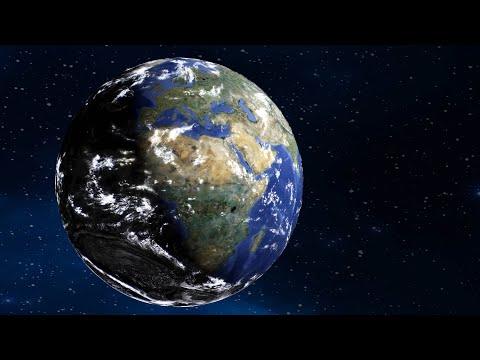
Выбираем рабочее пространство «Затенение», нажав на соответствующую вкладку в меню
и в «Редакторе шейдеров» переместите вправо (выделите и перетащите их мышью, или нажмите клавиши «G» и «X») узлы «Принципиальный» и «Вывод материала», чтобы вставить новые узлы между узел «Смешать», исходящий из «диффузной» текстуры, и порт «Базовый цвет» узла «Принципиальный»
Теперь давайте создадим узел «Текстура изображения» («Добавить > Текстура > Текстура изображения») и загрузим текстуру TexturesCom_DecalsLeaking0270_1_masked_S.png, которую мы использовали ранее: нет необходимости загружать ее снова с помощью «Просмотра файла Blender», потому что ссылка уже присутствует в Blender, тогда просто выберите ее с помощью выпадающего меню
, затем соедините новую текстуру с ранее существовавшим узлом «Смешать», используя узел «Умножение» («Добавить > Цвет > MixRGB» с параметром «Умножение», выбранным в раскрывающемся меню).
Мы используем параметр «Умножение», потому что мы хотим, чтобы текстура капель смешивалась с текстурой кирпичей стены, в то время как мы соединяем порт «альфа» текстуры с портом «фактор» (Fac) «Умножения». node, чтобы ограничить операцию той частью новой текстуры, которая не является прозрачной.
Мы предлагаем Блендеру использовать отображение «верхних капель» для новой текстуры, введя ее имя в ноду «Атрибут» («Добавить > Ввод > Атрибут»), которая предоставляет информацию о координатах через порт «Вектор».
В конце концов вы можете добавить узел «ColorRamp» («Add > Converter > ColorRamp») для управления черно-белой картой его «альфа-канала», чтобы смягчить или скрыть его видимость и эффект
Таким образом, конфигурация добавленных узлов будет
.
Однако, если мы посмотрим на предварительный просмотр выше, мы заметим, что текстура повторяется с нежелательным эффектом
это происходит из-за того, что в узле «Текстура изображения» установлена опция «Повторять», а в данном случае больше подходит опция «Клип», потому что вы хотите, чтобы изображение не повторялось, а оставшееся пространство оставалось прозрачным.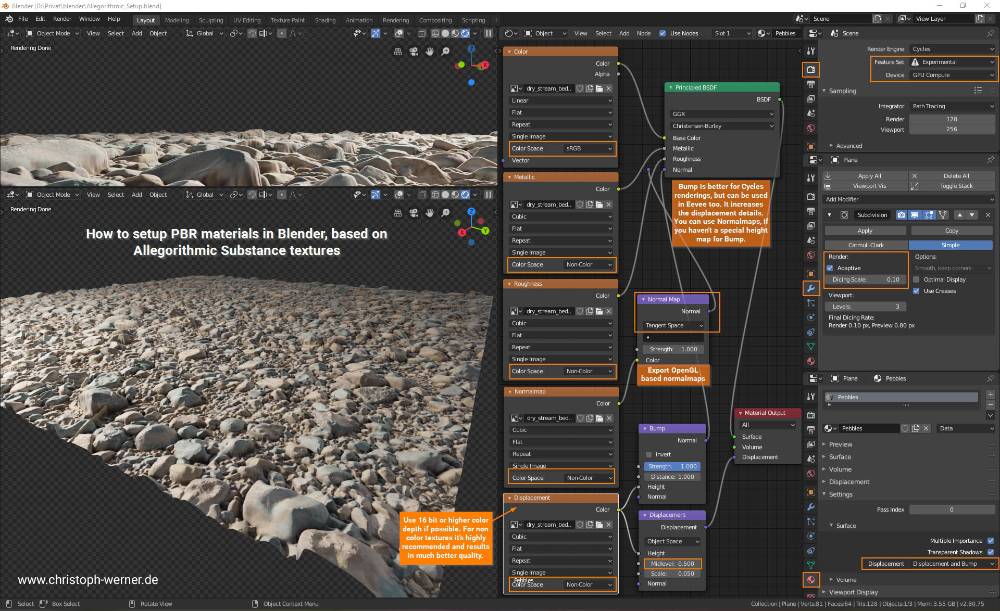
теперь все отображается корректно
в конечном итоге мы можем вернуться в рабочее пространство «UV Editing», чтобы настроить размер карты с помощью предварительного просмотра справа
Добавим грязи на стену из-за просачивания воды снизу:
Когда мы смотрим на стену, мы замечаем, что внизу есть пятна из-за «капиллярно поднимающейся влаги»; они более однородны, без «заостренных кончиков» капель, идущих сверху. Качаем с сайта textures.com подходящую текстуру, в нашем случае TexturesCom_DecalBottom0029_1_masked_S.png (из https://www.textures.com/download/DecalBottom0029/93494).
Давайте создадим новую карту «нижний мох» в «Object Data Properties > UV Maps» и выберем ее
.
продублируйте узлы «Атрибут», «Координата текстуры», «Цветовая схема», «Умножение» и поместите эту новую группу каскадом к узлам, использованным для предыдущей карты
Пишем в поле «Атрибут» название карты «нижний мох» и выбираем текстуру «TexturesCom_DecalBottom0029_1_masked_S.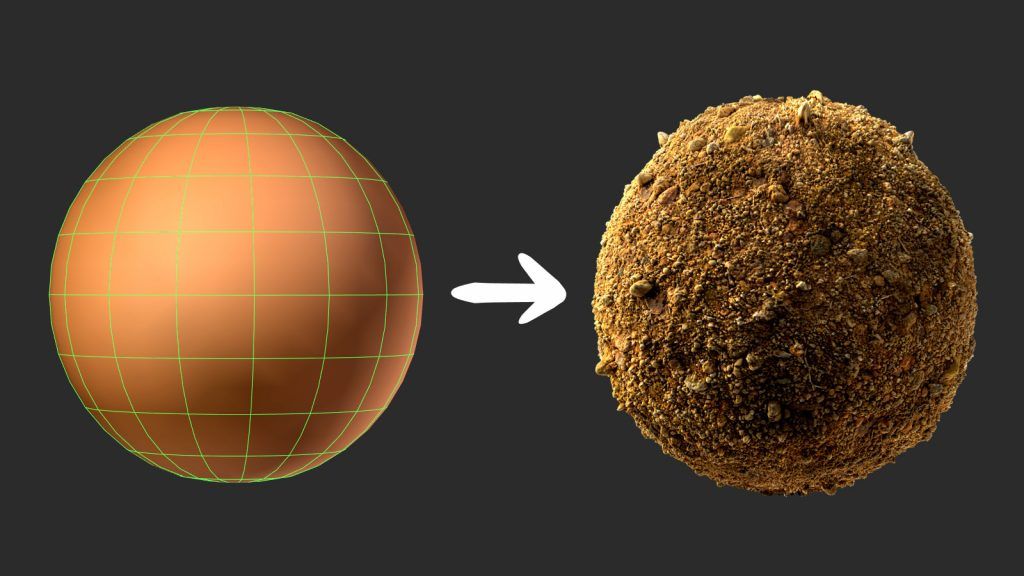 png» в узле «Изображение текстуры»
png» в узле «Изображение текстуры»
в «UV Editor» рабочей области «UV Editing» выбираем новую текстуру
в «3D-виде» в «Режиме редактирования» (оставив выбранным «UV-карту» «нижний мох» в «Свойствах данных объекта»), мы обновляем карту, нажав клавишу «U», выбрав «Проект из вида». Затем мы соответствующим образом масштабируем и позиционируем карту, используя клавиши «S» (для масштабирования) и «G» (для перемещения).
Глядя на предварительный просмотр рабочей области «Затенение», мы видим сейчас
Доводим белый ползунок нода «ColorRamp» до 0.7, чтобы лучше визуализировать немного зеленой плесени
Добавим грязь посреди стены:
Теперь добавим немного грязи в среднюю часть стены, которая может быть вызвана разными причинами.
Скачиваем текстуру TexturesCom_DecalsStain0055_1_masked_S.png с сайта textures.com (сейчас находится по адресу https://www.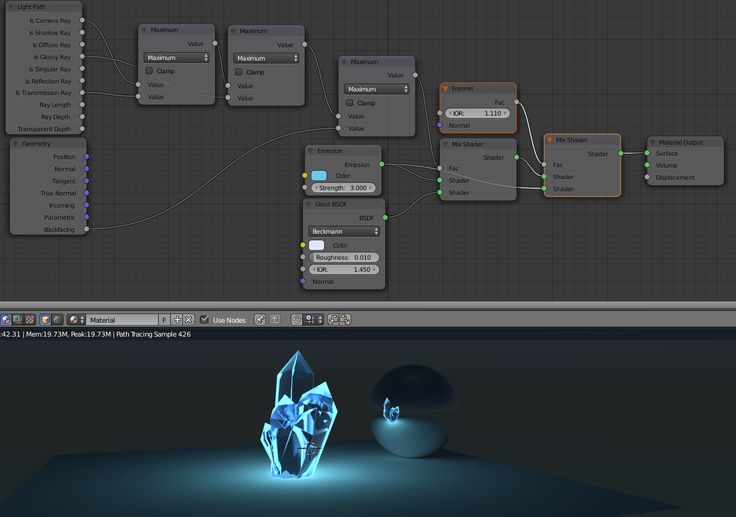 textures.com/download/DecalsStain0055/76131), создаем «грязную» карту в «Object Data Properties > UV Maps» и выбираем ее
textures.com/download/DecalsStain0055/76131), создаем «грязную» карту в «Object Data Properties > UV Maps» и выбираем ее
В «Редакторе шейдеров» (рабочее пространство «Затенение») мы снова дублируем узлы «Атрибут», «Координата текстуры», «Цветовая схема», «Умножение» и ставим эту новую группу каскадом к узлам, используемым для карты на низ стены (сообщаем белый курсор нода «ColorRamp» в позиции 1). Затем мы пишем «dirty» в качестве имени карты и назначаем новую текстуру узлу «Координата текстуры» 9.0005
В «UV Editor» рабочей области «UV Editing» загружаем новую текстуру
в «3D View» справа, в «Edit Mode», обновите UV-карту, нажав клавишу «U» и выбрав опцию «Project from View». Затем в «UV Editor» мы позиционируем и изменяем его размер (всегда нажимая «G» и «S»). Однако в данном случае нас интересует только часть изображения, и поэтому мы располагаем карту так, чтобы она покрывала только эту область
Попробуем отрендерить, не забывая выбрать в качестве активной карты UV Map «стена», иначе из нода «Координаты текстуры» не выходят правильные координаты, так как мы не указали явно «стену» как карту для кирпичей
, затем нажмите клавишу «F12» (или из меню «Render > Render Image»), и появится
.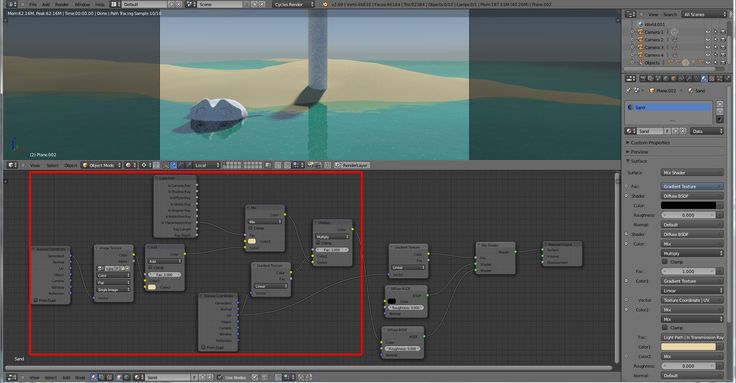
Возможные изменения и улучшения:
Если мы считаем, что грязь слишком темная, мы можем воздействовать на параметры нода «ColorRamp» соответствующих текстур:
— для верхней текстуры мы можем придать цвет #E9E9E9 белому ползунку, чтобы сделать капли более прозрачными
— для нижней текстуры мы можем переместить белый ползунок в положение 0.368 и придать ему цвет #E9E9E9, чтобы уменьшить эффект черной части текстуры и сделать зеленую плесень более заметной
— для грязи в середине стены мы вместо этого дадим правому курсору узла «ColorRamp» цвет #DEDEDEDE
— мы также уменьшаем эффект карты нормалей, присваивая значение 0,4 «Силе» в узле «Карта нормалей».
Начинаем новый рендер с F12 и получаем
Файлы проекта можно скачать здесь:
диффузная_карта.jpg
offset_map.jpg
height_map.jpg
normal_map.jpg
roughness_map.
